iPhone 브라우저에서 시크릿 모드를 활성화/비활성화하는 방법
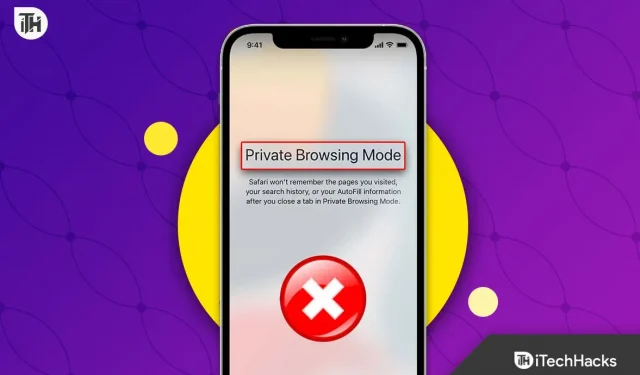
Safari는 2005년에 시크릿 모드로 출시되었습니다. 당시에는 브라우저 시장을 강타한 혁신적인 기능이었으며 Safari는 Apple 이외의 모든 장치에 대한 지원을 빠르게 중단했습니다. 그러나 Google 크롬은 이를 신속하게 채택하여 2008년 시크릿 모드를 출시했습니다. 하지만 시크릿 모드는 자녀가 무엇을 하는지 알 수 없기 때문에 부모에게 골칫거리가 되었습니다. iPhone에서 시크릿 모드를 끄는 방법에 대한 가이드입니다.
콘텐츠:
- 1 iPhone의 시크릿 모드 정보
- iPhone 브라우저에서 시크릿 모드를 비활성화하는 2단계
- 3 iPhone에서 비공개 브라우징을 활성화하는 방법
- 4 iPhone에서 개인 검색 기록을 보고 지우는 방법은 무엇입니까?
- iPhone에서 시크릿 모드를 비활성화해야 합니까?
iPhone의 시크릿 모드에 관하여
Google Chrome 및 Firefox와 같은 브라우저와 달리 iPhone용 Safari에는 비공개 브라우징 이외의 시크릿 기능이 없습니다. 비공개 브라우징은 대체로 시크릿 모드와 유사하지만 훨씬 더 안전합니다. 쿠키와 캐시조차도 이전에 수행된 작업을 추적하지 않습니다.
비공개 모드는 기본적으로 비활성화되어 있지만 누군가 활성화한 경우 몇 가지 단계에 따라 비활성화할 수 있습니다.
iPhone 브라우저에서 시크릿 모드를 비활성화하는 단계
iPhone에서 비공개 브라우징을 비활성화하려는 경우 따라야 할 단계는 다음과 같습니다.
- 설정을 열고 화면 시간을 탭합니다.
- 이제 콘텐츠 및 개인 정보 제한을 클릭하십시오.
- 콘텐츠 제한을 다시 클릭합니다.
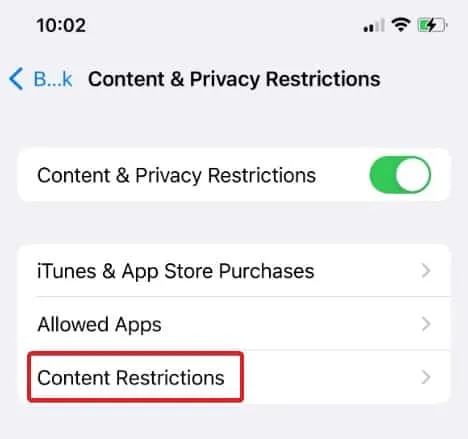
- 이제 아래에 웹 콘텐츠가 표시됩니다. 그것을 클릭하십시오.
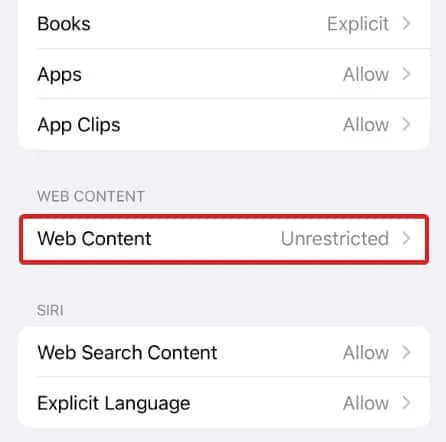
- 이제 다음 옵션 중 하나를 선택하십시오: 성인 웹사이트 제한 또는 허용된 웹사이트만.
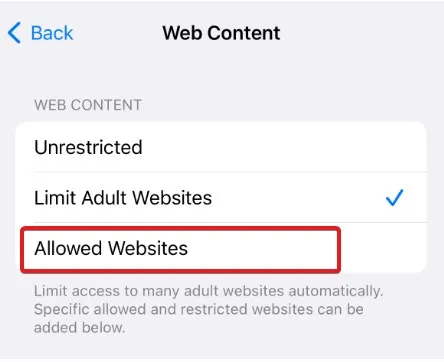
이름에서 알 수 있듯이 성인 웹사이트 제한을 선택하면 귀하의 자녀 또는 귀하의 휴대폰에 액세스할 수 있는 사람은 성인 웹사이트를 열 수 없습니다. 그리고 다음 항목인 “허용된 웹사이트만”은 당사 또는 Facebook, Twitter 등과 같은 합법적인 웹사이트만 열 수 있음을 의미합니다.
iPhone에서 비공개 브라우징을 활성화하는 방법
앞에서 언급했듯이 비공개 브라우징은 기본적으로 비활성화되어 있습니다. 이제 iPhone을 가지고 있고 집에 아무도 없으므로 개인 정보 보호 브라우징을 켜고 휴식을 취할 때입니다. 동일한 작업을 수행하려면 다음 단계를 따르세요.
- 설정을 열고 화면 시간을 탭합니다.
- 이제 콘텐츠 및 개인 정보 제한을 클릭하십시오.
- 콘텐츠 제한을 다시 클릭합니다.
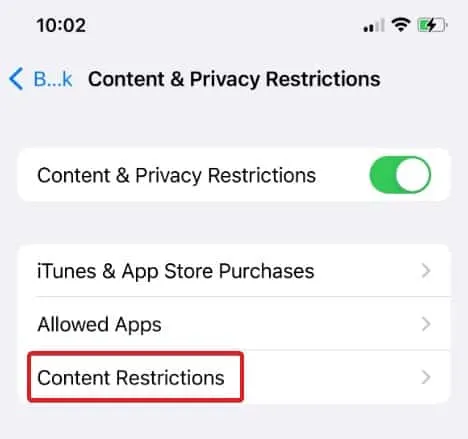
- 그런 다음 “웹 콘텐츠”를 클릭합니다.
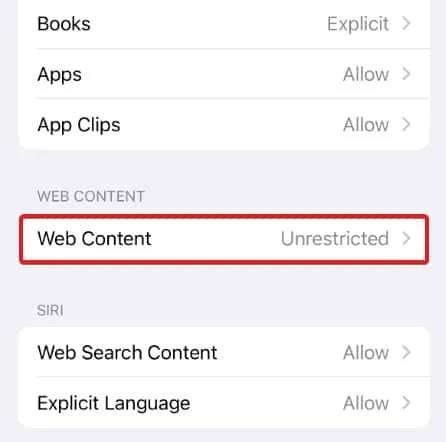
- 무제한/무제한을 클릭합니다.

- Safari를 열고 “탭”을 클릭합니다.
- 비공개로 전환하고 완료를 클릭합니다.
iPhone에서 개인 검색 기록을 보고 지우는 방법은 무엇입니까?
이제 원하는 동영상을 모두 시청했으므로 기록을 살펴보고 삭제하는 것이 좋습니다. 비공개 인터넷 사용 기록을 볼 수 있지만 웹사이트 이름만 볼 수 있고 URL은 볼 수 없습니다.
예를 들어 iTechHacks라는 이름은 표시되지만 https://www.itechhacks.com은 표시되지 않을 수 있습니다. 개인 검색 기록을 보는 방법은 다음과 같습니다.
- 설정을 엽니다.
- 아래로 스크롤하여 Safari를 클릭합니다.
- 다시 조금 아래로 스크롤하여 “고급”을 클릭합니다.
- 이제 “웹 사이트 데이터”를 클릭하십시오.
여기에서 일반 및 비공개 브라우징 모드로 방문한 모든 웹사이트를 볼 수 있습니다. 이를 정리하려면 다음 단계를 따르십시오.
- 설정을 엽니다.
- 아래로 스크롤하여 Safari를 클릭합니다.
- 다시 아래로 스크롤하여 기록 및 웹사이트 데이터 지우기를 클릭합니다.
- 메시지가 표시되면 기록 및 데이터 지우기를 클릭합니다.
이렇게 하면 일반 모드와 시크릿 모드에서 모든 인터넷 사용 기록이 삭제되며 복구할 수 없습니다.
iPhone에서 시크릿 모드를 비활성화해야 합니까?
iPhone에서 시크릿 모드 또는 비공개 브라우징 사용의 장단점은 논란의 여지가 있는 주제입니다. 프라이버시와 관련하여 어떤 사람들은 그것이 필수라고 느끼는 반면, 다른 사람들은 추가 노력을 기울일 가치가 없다고 말합니다.
브라우저의 시크릿 모드를 사용하여 온라인 발자국을 숨길 수 있습니다. 쿠키 및 검색 기록을 포함한 귀하의 정보는 저장되지 않습니다. 반면 비공개 브라우징으로 전환하더라도 일부 사이트에서는 여전히 활동을 추적할 수 있습니다.
iPhone 시크릿 모드를 비활성화해야 합니까? 오직 당신만이 최종 선택을 해야 합니다. 프라이버시를 중요하게 생각한다면 시크릿 모드를 사용하는 것이 좋습니다. 개인 생활에 추가할 것이 많지 않다면 시크릿 모드나 시크릿 브라우징은 별 차이가 없습니다.
방문하는 웹사이트에서도 모든 것을 완전히 비공개로 유지하려면 대신 VPN을 사용하기 시작해야 합니다. 현재 사용 가능한 최고의 VPN에 대한 가이드입니다.
결과 | Chrome iPhone 시크릿 모드 비활성화
음, 이것이 iPhone에서 시크릿 모드를 끄는 방법에 대한 전부입니다. 이 가이드가 도움이 되었기를 바랍니다. 시크릿 모드는 귀하의 휴대전화에 액세스할 수 있는 모든 사람이 귀하가 한 작업을 계속 볼 수 있기 때문에 비공개 모드가 아니라는 점을 말씀드리고 싶습니다.
자녀 보호와 관련하여 콘텐츠 필터를 활성화하는 것이 자녀가 온라인에서 부적절한 콘텐츠를 보지 못하도록 보호하는 가장 좋은 방법입니다.
답글 남기기